Vizio Smart TV-apparater är prisvärda alternativ på början till smart-TV-marknaden. Många av TV-apparaterna har också 4K-upplösning med UHD- och HDR-funktioner. Bäst av allt behöver du inte ens en fjärrkontroll för att styra tv: n. Du kan göra allt från din telefon. Så här använder du fjärrappen Vizio smart TV.
Hur du använder din Vizio Smart TV utan fjärrkontrollen
Kasta inte bort den normala fjärrkontrollen ännu. Om din Vizio Smart TV behöver återställas är ett av de enda sätten att göra detta med den fysiska fjärrkontrollen genom en serie tangenttryckningar. Även om det finns sätt att utföra en hård återställning med knapparna på baksidan av TV: n, är det mindre än idealiskt.
-
Det första steget är att ladda ner Vizio Smartcast-appen från antingen Google Play Store eller iOS App Store, beroende på din mobila enhet.
Ladda ner för:
iOS Android
-
Öppna SmartCast-appen på din mobila enhet.
Med SmartCast-appen kan du lägga till och styra appar på din Visio TV direkt från telefonen, inklusive Netflix, Hulu, iHeartRadio och många andra alternativ. Du måste dock ladda ner den relevanta appen och ställa in den på din smartphone i förväg.
Netflix vs Hulu vs. Amazon Prime: Vilken är den bästa?
-
Tryck på längst ned kontroll. Det ser ut som en TV med en subwoofer framför sig.
-
Tryck enheter i det övre högra hörnet och välj sedan din TV från listan som visas.
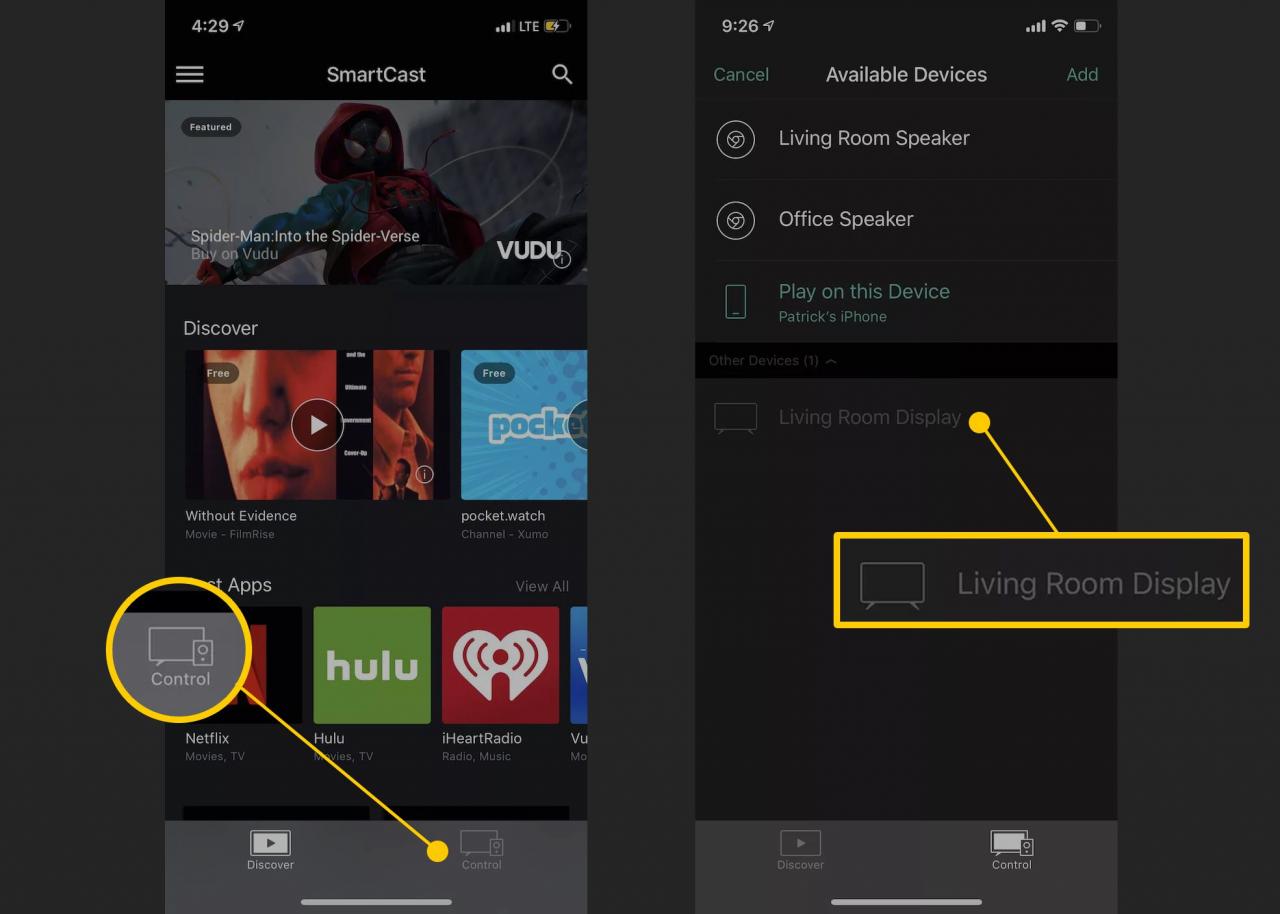
Om din TV inte visas i listan, se till att din telefon är ansluten till Wi-Fi-nätverket. Om det fortfarande inte löser problemet, kontrollera din smart-TV och se till att den är konfigurerad på Wi-Fi eller via en Ethernet-kabel.
-
När du har valt TV: n visas kontrollmenyn. Från den här skärmen fungerar den ungefär som en vanlig fjärrkontroll. Du kan ändra ingången, slå på och stänga av TV: n, ändra videoläge och mer.
-
Svep åt vänster för att komma åt rörelseskärmen, vilket gör att du kan styra tv: n som du gör med riktningsknappen.
